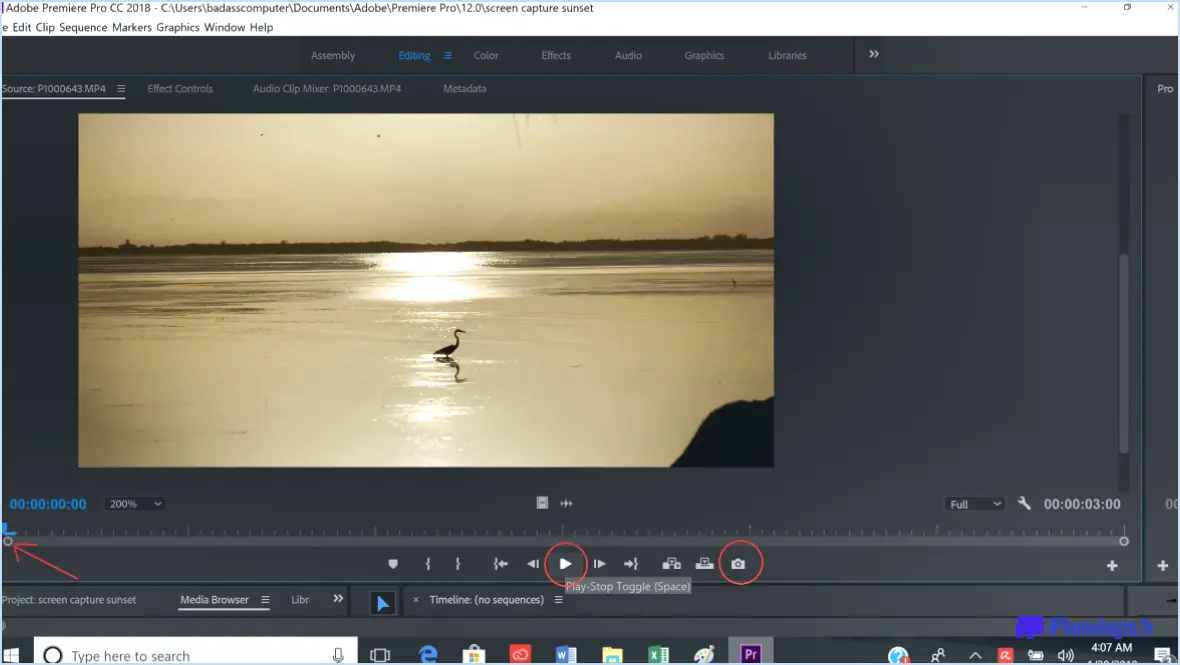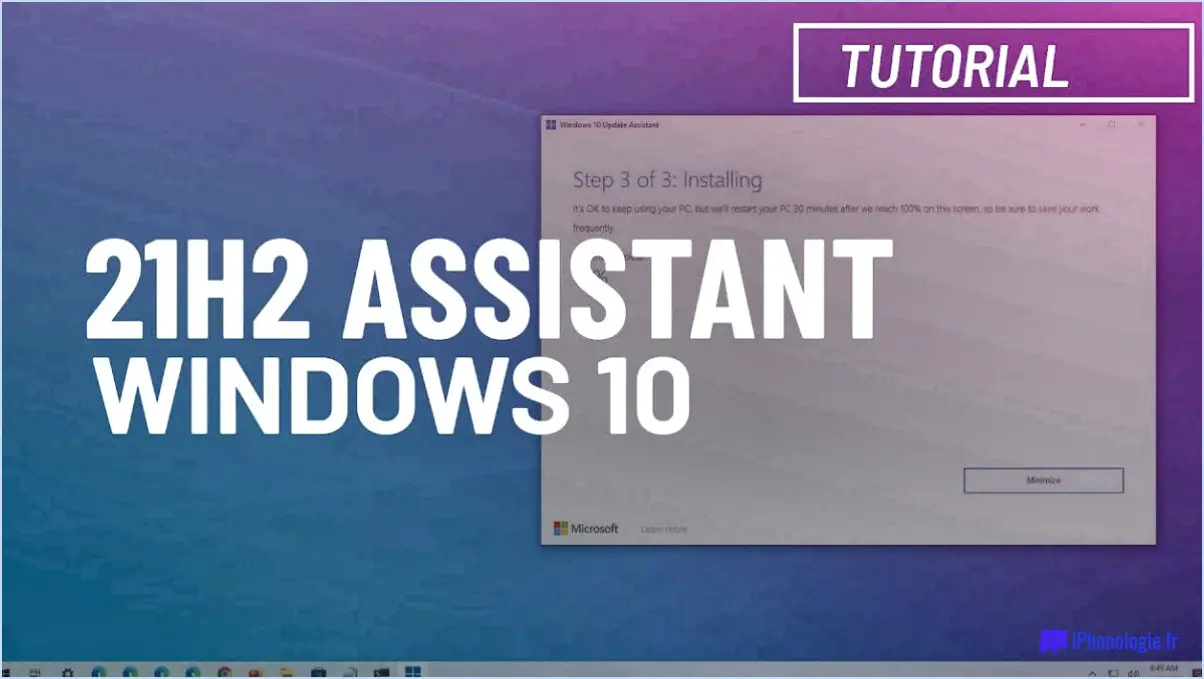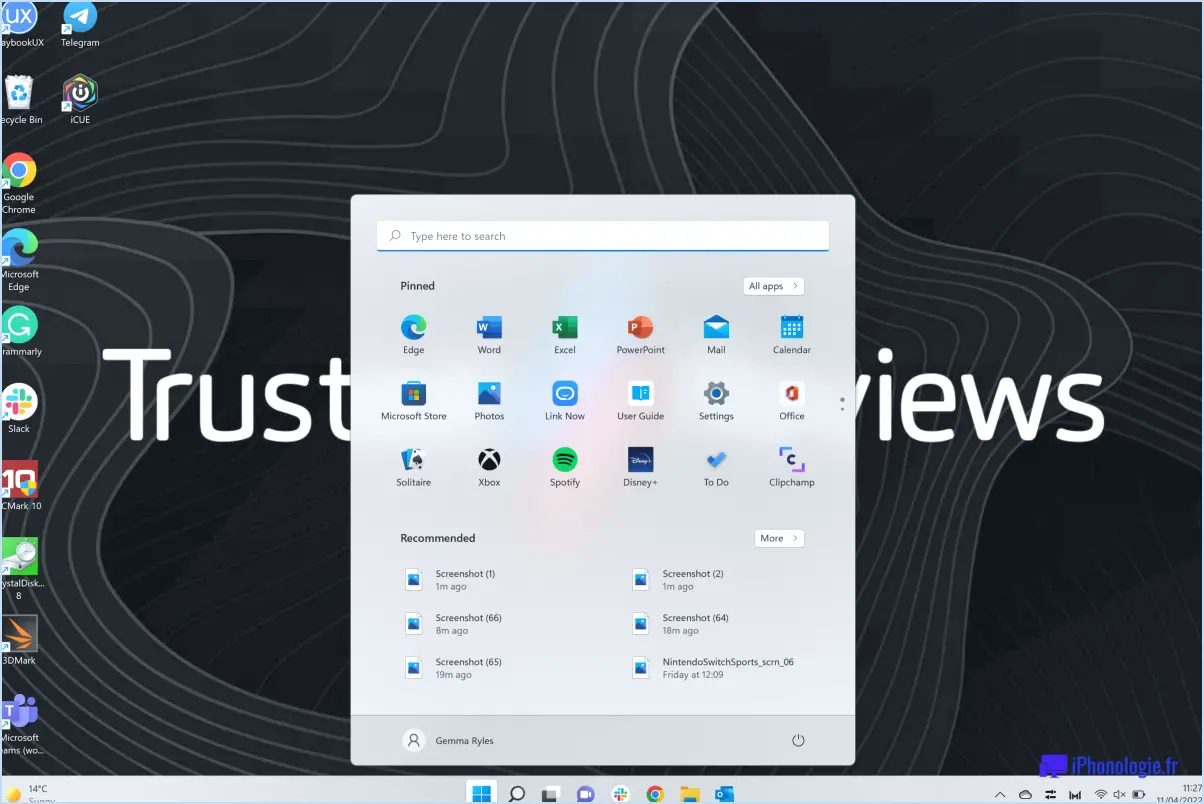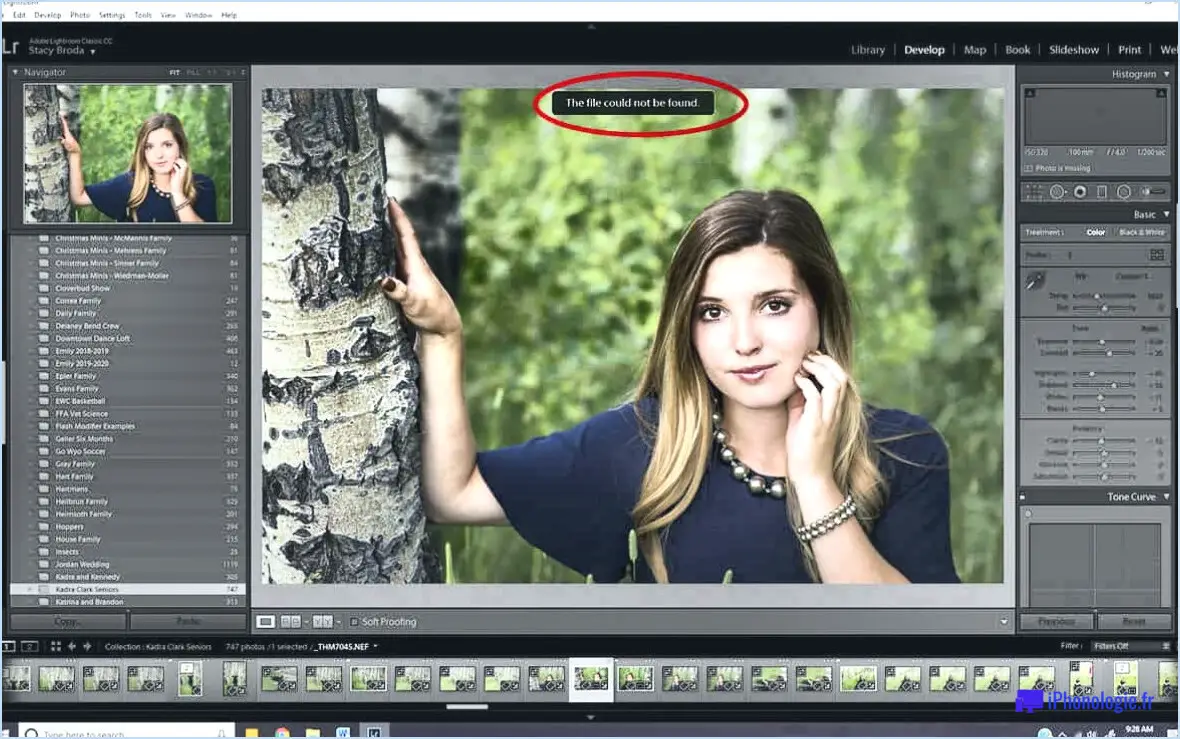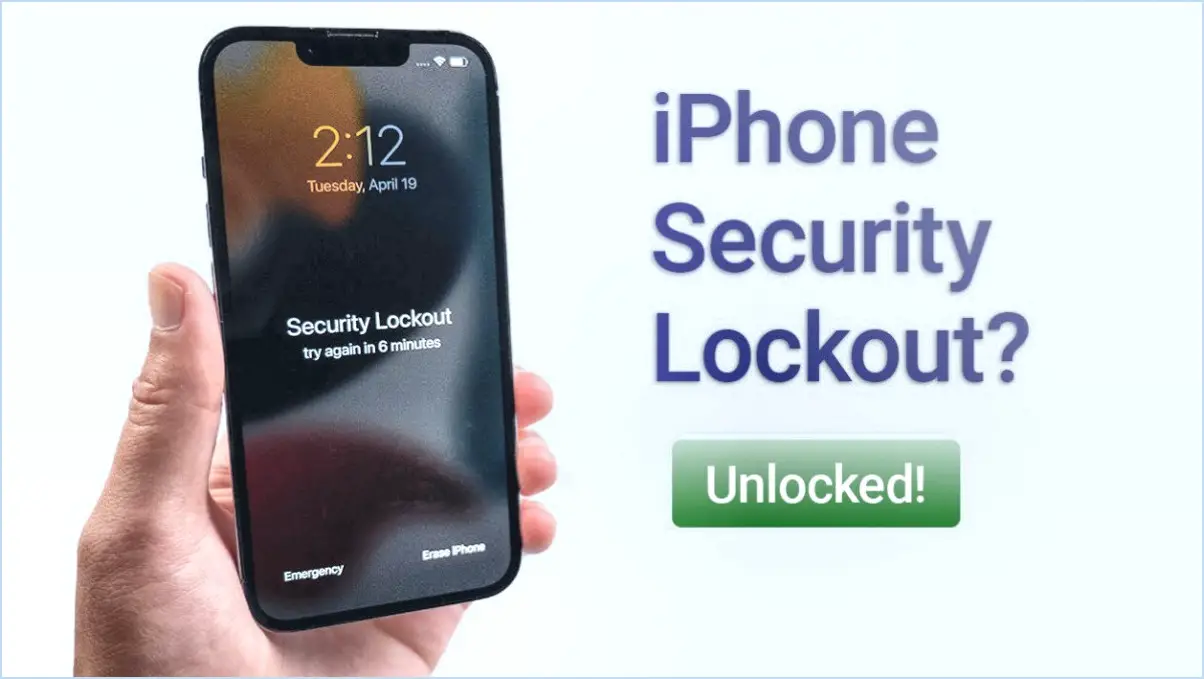Bitwarden : Comment copier le nom d'utilisateur et le mot de passe d'une entrée?

Pour copier le nom d'utilisateur et le mot de passe d'une entrée dans Bitwarden, vous pouvez facilement suivre les étapes suivantes :
- Ouvrez Bitwarden sur votre ordinateur : Lancez l'application Bitwarden sur votre ordinateur. Assurez-vous d'avoir installé la dernière version pour accéder à toutes les fonctionnalités et améliorations.
- Connectez-vous à votre compte : Saisissez vos identifiants de connexion, notamment votre adresse électronique ou votre nom d'utilisateur, ainsi que votre mot de passe principal. Cela vous permettra d'accéder à votre compte Bitwarden, où se trouvent toutes vos entrées stockées.
- Cliquez sur l'entrée que vous souhaitez copier : Parcourez votre liste d'entrées ou utilisez la fonctionnalité de recherche pour localiser l'entrée spécifique pour laquelle vous souhaitez copier le nom d'utilisateur et le mot de passe. Une fois que vous l'avez trouvé, cliquez sur l'entrée pour ouvrir ses détails.
- Copier le nom d'utilisateur et le mot de passe : dans les détails de l'entrée, vous trouverez les champs du nom d'utilisateur et du mot de passe en haut de l'écran. Pour copier le nom d'utilisateur, il suffit de cliquer sur le champ du nom d'utilisateur pour sélectionner le texte, puis de faire un clic droit et de choisir « Copier » dans le menu contextuel. Vous pouvez également utiliser le raccourci clavier Ctrl+C (Command+C sur Mac) pour copier le nom d'utilisateur.
De même, pour copier le mot de passe, cliquez sur le champ du mot de passe pour sélectionner le texte et utilisez la même méthode de clic droit ou le raccourci clavier (Ctrl+C ou Commande+C) pour le copier dans votre presse-papiers.
En suivant ces étapes, vous pouvez facilement copier le nom d'utilisateur et le mot de passe de n'importe quelle entrée stockée dans Bitwarden. Il est ainsi facile de coller rapidement les informations d'identification chaque fois que vous devez vous connecter à vos comptes, ce qui vous évite de devoir les saisir manuellement à chaque fois.
N'oubliez pas de faire preuve de prudence lorsque vous copiez et collez des informations sensibles telles que des mots de passe, car il est important de protéger vos informations d'identification contre tout accès non autorisé. Veillez à maintenir la sécurité de votre appareil et à prendre les mesures nécessaires pour sécuriser votre compte Bitwarden.
Comment puis-je obtenir le mot de passe de remplissage automatique de Bitwarden?
Pour obtenir des mots de passe de remplissage automatique à partir de Bitwarden, suivez ces étapes simples :
- Installez l'extension de navigateur Bitwarden : Assurez-vous que l'extension Bitwarden est installée dans votre navigateur préféré. Vous pouvez trouver et télécharger l'extension sur le site officiel de Bitwarden.
- Accédez à la page de connexion : Allez sur la page de connexion du site web ou de l'application sur laquelle vous souhaitez utiliser le remplissage automatique.
- Accédez à l'extension Bitwarden : Recherchez l'icône de l'extension Bitwarden dans la barre d'outils de votre navigateur. Elle apparaît généralement sous la forme d'un petit symbole de cadenas.
- Cliquez sur l'icône de l'extension : Une fois que vous avez localisé l'icône de l'extension Bitwarden, cliquez dessus pour ouvrir l'extension.
- Sélectionnez les identifiants de connexion souhaités : Bitwarden affichera une liste des identifiants de connexion disponibles pour le site web ou l'application en cours. Choisissez l'entrée appropriée dans la liste.
- Remplir automatiquement vos identifiants de connexion : Après avoir sélectionné les identifiants de connexion souhaités, Bitwarden remplira automatiquement les champs du nom d'utilisateur et du mot de passe pour vous.
En suivant ces étapes, vous pouvez facilement utiliser la fonction de remplissage automatique de Bitwarden pour rationaliser votre processus de connexion et améliorer votre sécurité en ligne.
Comment puis-je partager mes informations d'identification dans Bitwarden?
Pour partager vos informations d'identification dans Bitwarden, suivez ces étapes simples :
- Connectez-vous à votre compte Bitwarden en utilisant votre nom d'utilisateur et votre mot de passe.
- Une fois connecté, accédez à la page "Références" qui se trouve généralement dans la barre latérale ou dans le menu supérieur.
- Recherchez l'onglet "Add Credential" (Ajouter un justificatif) et cliquez dessus.
- Un formulaire s'affiche dans lequel vous pouvez saisir les informations relatives à la carte d'identité que vous souhaitez partager, telles que le nom du site web ou de l'application, le nom d'utilisateur, le mot de passe et toute autre note.
- Après avoir saisi les informations nécessaires, cliquez sur le bouton "Créer" pour enregistrer le justificatif d'identité.
- Félicitations ! Votre identifiant a été ajouté avec succès à votre compte Bitwarden et sera disponible pour les prochaines sessions.
N'oubliez pas d'utiliser la fonction de Bitwarden et authentification à deux facteurs pour garantir la sécurité de vos informations d'identification.
Comment utiliser le gestionnaire de mots de passe Bitwarden?
Bitwarden est un gestionnaire de mots de passe hautement sécurisé conçu pour simplifier la gestion des mots de passe. Pour commencer, créez un compte Bitwarden et installez l'extension de navigateur. Une fois installé, vous pouvez facilement ajouter des mots de passe en cliquant sur l'icône Bitwarden et en sélectionnant "Ajouter un mot de passe". Vous pouvez organiser vos mots de passe dans des dossiers et ajouter des détails supplémentaires comme des noms d'utilisateur et des URL. Bitwarden propose également un générateur de mots de passe pour créer des mots de passe forts et uniques. Lorsque vous visitez un site web ou une application, Bitwarden remplit automatiquement vos identifiants de connexion, ce qui vous permet de gagner du temps et de garantir l'utilisation d'un mot de passe fort. Avec Bitwarden, vous pouvez stocker et accéder à vos mots de passe en toute sécurité sur plusieurs appareils. C'est une solution pratique et fiable pour protéger vos comptes numériques.
Puis-je partager un mot de passe avec Bitwarden?
Tout à fait ! Bitwarden vous permet de partager des mots de passe avec d'autres personnes. Pour commencer, lorsque vous créez un compte, Bitwarden vous demandera de fournir votre adresse électronique et votre mot de passe. À partir de là, deux options s'offrent à vous :
- Partager un compte existant : Vous pouvez choisir de partager votre compte avec d'autres personnes en leur fournissant votre adresse électronique et votre mot de passe. Ils pourront ainsi accéder au compte partagé et à ses mots de passe.
- Créer un nouveau compte pour quelqu'un d'autre : Si vous souhaitez créer un compte pour quelqu'un d'autre, il vous suffit d'indiquer son adresse électronique au cours de la procédure de création du compte. Bitwarden générera automatiquement un nouveau mot de passe pour cette personne.
Grâce à la fonction de partage de mot de passe de Bitwarden, vous pouvez partager en toute sécurité l'accès à votre compte ou créer des comptes pour d'autres personnes. Profitez de la commodité et de la sécurité offertes par Bitwarden !
Comment ajouter des utilisateurs à Bitwarden?
Pour ajouter des utilisateurs à Bitwarden, suivez ces étapes simples :
- Créez un nouveau compte : Commencez par ouvrir un compte Bitwarden si vous ne l'avez pas encore fait. Visitez le site web de Bitwarden et cliquez sur le bouton « S'inscrire » ou « Commencer » pour lancer le processus.
- Accédez à l'interface de gestion des utilisateurs : Une fois que vous vous êtes connecté à votre compte Bitwarden, accédez à la page principale ou au tableau de bord.
- Cliquez sur « Ajouter un utilisateur » : Recherchez le bouton « Ajouter un utilisateur » sur la page principale ou dans la section de gestion des utilisateurs. Ce bouton vous permet d'inviter et d'ajouter de nouveaux utilisateurs à votre compte Bitwarden.
- Entrez les détails de l'utilisateur : Lorsque vous y êtes invité, indiquez l'adresse électronique et le mot de passe de l'utilisateur que vous souhaitez ajouter. Assurez-vous que l'adresse électronique est exacte car elle sera utilisée pour l'invitation.
- Confirmez l'invitation : Après avoir saisi les données de l'utilisateur, relisez les informations et vérifiez qu'il n'y a pas d'erreurs. Si tout semble correct, cliquez sur le bouton "Envoyer l'invitation" ou "Ajouter un utilisateur" pour envoyer l'invitation.
- Acceptation de l'utilisateur : L'utilisateur invité recevra un courriel l'invitant à rejoindre votre compte Bitwarden. Il devra suivre les instructions contenues dans le courriel et créer son propre compte Bitwarden en utilisant le lien fourni.
- Importer les informations d'identification (facultatif) : Si l'utilisateur a déjà des identifiants stockés ailleurs, il peut les importer dans Bitwarden en suivant les instructions fournies dans l'application Bitwarden ou l'interface web.
Voilà, c'est fait ! L'utilisateur a été ajouté à votre compte Bitwarden, ce qui lui permet de stocker et de gérer ses mots de passe et autres informations sensibles en toute sécurité. Répétez ces étapes pour chaque utilisateur supplémentaire que vous souhaitez ajouter.
Qu'est-ce que l'élément Clone dans Bitwarden?
La fonction Cloner un élément dans Bitwarden est un outil pratique qui permet aux utilisateurs de générer rapidement un duplicata d'un élément existant. Cette fonctionnalité s'avère très utile dans les scénarios où vous devez créer de nouveaux éléments sur la base d'un modèle existant ou lorsque vous avez besoin d'éléments dupliqués pour différents contextes. Avec Cloner un élément, vous pouvez facilement reproduire les détails et les informations d'un élément sans avoir à saisir manuellement toutes les données à nouveau. Que vous souhaitiez créer plusieurs connexions pour différents comptes ou générer des entrées similaires avec de légères modifications, la fonctionnalité Cloner un élément rationalise le processus et vous permet d'économiser du temps et des efforts. C'est une fonction pratique de Bitwarden qui améliore la productivité et l'efficacité de la gestion de vos articles en toute sécurité.
Bitwarden stocke-t-il le mot de passe principal?
Bitwarden, le gestionnaire de mots de passe, donne la priorité à la sécurité de votre mot de passe principal. Il suit des protocoles stricts pour s'assurer que votre mot de passe principal reste sécurisé. Bitwarden ne stocke pas votre mot de passe principal et ne le transmet pas en clair. Au contraire, votre mot de passe principal est utilisé exclusivement pour crypter les données de votre coffre-fort. Cette approche garantit que vous seul avez accès à votre mot de passe principal, ce qui réduit le risque d'accès non autorisé à vos informations sensibles. L'engagement de Bitwarden en matière de sécurité des données vous apporte la tranquillité d'esprit et renforce son dévouement à la protection de votre identité numérique.
Comment ajouter des notes à Bitwarden?
Pour ajouter des notes à Bitwarden, suivez les étapes suivantes :
- Ouvrez l'application ou le site web Bitwarden.
- Connectez-vous à votre compte Bitwarden à l'aide de vos identifiants.
- Une fois connecté, naviguez jusqu'à la section où vous gérez vos mots de passe et vos informations sécurisées.
- Localisez l'entrée ou l'élément pour lequel vous souhaitez ajouter une note.
- Cliquez sur l'entrée pour ouvrir ses détails.
- Recherchez une option ou un bouton intitulé "Ajouter une note" ou similaire.
- Cliquez sur l'option "Ajouter une note" pour créer une nouvelle note.
- Saisissez la note souhaitée dans le champ de texte prévu à cet effet.
- Enregistrez la note en cliquant sur le bouton "Enregistrer" ou "Soumettre".
Votre note sera désormais associée à l'entrée spécifique dans Bitwarden, ce qui vous permettra de stocker des informations supplémentaires avec vos mots de passe et autres données sécurisées.
N'oubliez pas que Bitwarden stocke vos informations en toute sécurité dans le cloud, ce qui vous permet d'y accéder facilement depuis n'importe quel appareil disposant d'une connexion internet.